目录
怎么创建无法删除的文件夹
用户在使用电脑时如果遇上了不小心把重要文件删除掉,或者清理内存的软件误删了重要文件的情况,想要找回重要文件恐怕要耗费许多功夫,小编整理了一份降低电脑重要文件误删或丢失的解决办法,那就是创建无法的删除文件夹用来存放重要文件减少不必要的损失,下面就为大家分享建立无法删除的文件夹的教程,一起来看看吧。
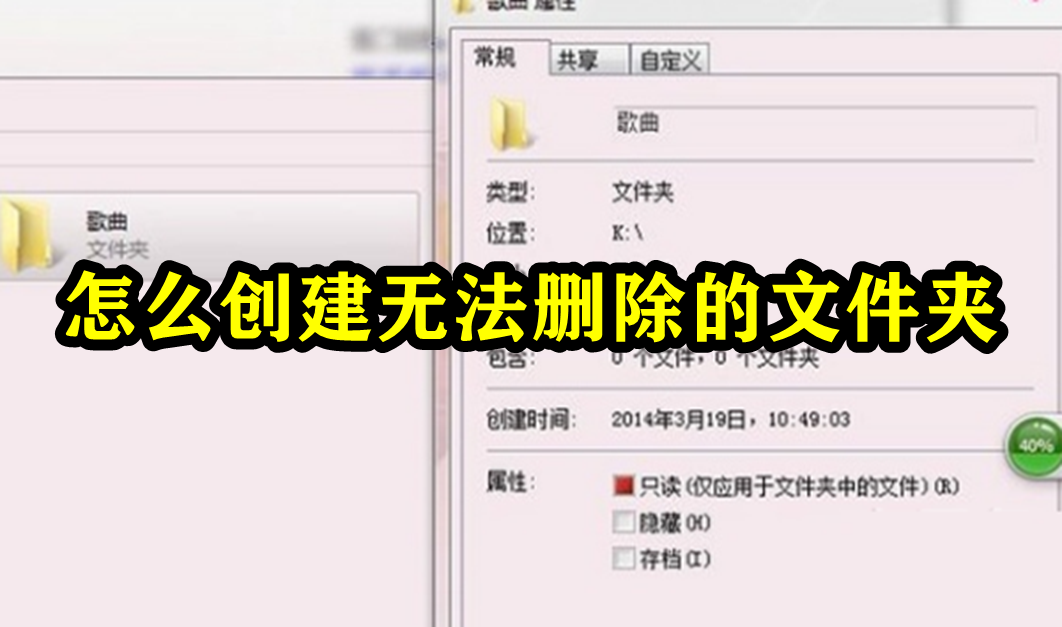
怎么创建无法删除的文件夹
1、使用组合快捷键win键+r键打开运行窗口,输入“cmd”回车确认。如下图所示。
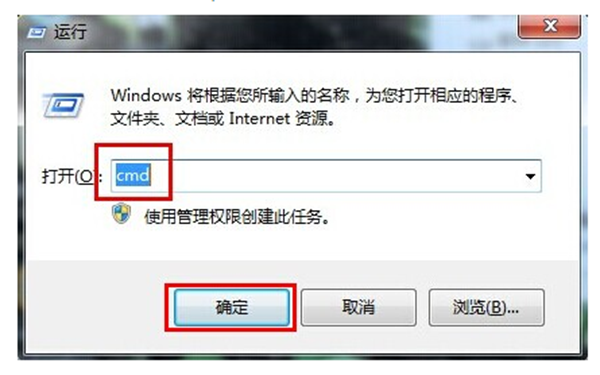
2、在打开的cmd命令框中输入创建命令“md e:wenjian..”创建无法删除的文件夹(注:文件名输入完成,文件名后面要加两个点)回车完成创建。如下图所示。
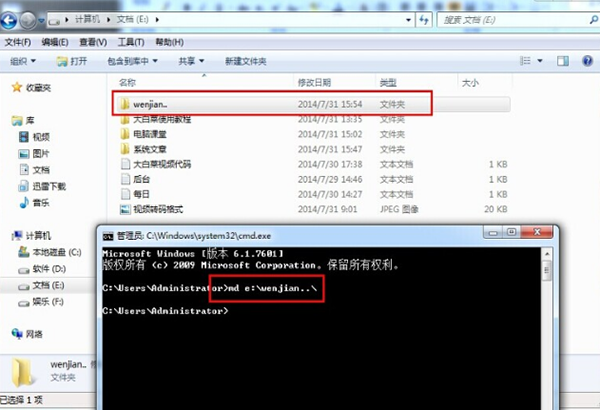
3、试着删除刚刚用命令创建的文件夹,发现无法删除。如下图所示。

4、鉴于用户的建议,以下就为大家介绍如何删除用命令创建的无法删除的文件夹。在cmd命令框中输入“rd e:wenjian..”回车确认删除文件夹。如下图所示。
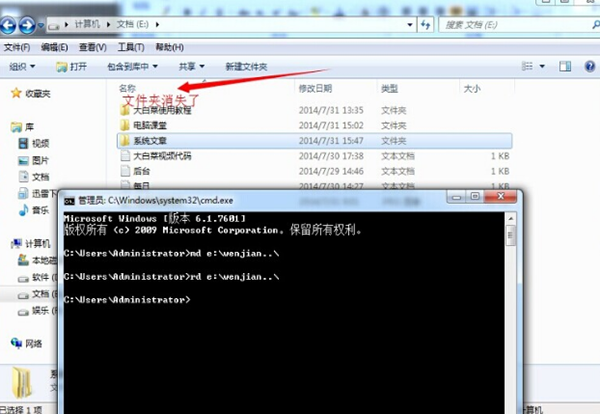
以上是怎么创建无法删除的文件夹的详细内容。更多信息请关注PHP中文网其他相关文章!
本站声明
本文内容由网友自发贡献,版权归原作者所有,本站不承担相应法律责任。如您发现有涉嫌抄袭侵权的内容,请联系admin@php.cn

热AI工具

Undresser.AI Undress
人工智能驱动的应用程序,用于创建逼真的裸体照片

AI Clothes Remover
用于从照片中去除衣服的在线人工智能工具。

Undress AI Tool
免费脱衣服图片

Clothoff.io
AI脱衣机

Video Face Swap
使用我们完全免费的人工智能换脸工具轻松在任何视频中换脸!

热门文章
刺客信条阴影:贝壳谜语解决方案
3 周前
By DDD
Windows 11 KB5054979中的新功能以及如何解决更新问题
2 周前
By DDD
在哪里可以找到原子中的起重机控制钥匙卡
3 周前
By DDD
<🎜>:死铁路 - 如何完成所有挑战
4 周前
By DDD
Atomfall指南:项目位置,任务指南和技巧
4 周前
By DDD

热工具

记事本++7.3.1
好用且免费的代码编辑器

SublimeText3汉化版
中文版,非常好用

禅工作室 13.0.1
功能强大的PHP集成开发环境

Dreamweaver CS6
视觉化网页开发工具

SublimeText3 Mac版
神级代码编辑软件(SublimeText3)

热门话题
gmail邮箱登陆入口在哪里
 7657
7657
 15
15
 7657
7657
 15
15
CakePHP 教程
 1393
1393
 52
52
 1393
1393
 52
52
steam的账户名称是什么格式
 91
91
 11
11
 91
91
 11
11
win11激活密钥永久
 73
73
 19
19
 73
73
 19
19
NYT迷你填字游戏答案
 37
37
 111
111
 37
37
 111
111


